
Saturs
- Restartējiet ierīci
- Instalējiet jaunāko iOS 11 atjauninājumu
- Izmēģiniet iOS 12 beta versiju
- Atiestatiet tīkla iestatījumus
- Dariet kādu tīrīšanu
- Atjauniniet savas lietotnes
- Pārtraukt automātiskās lejupielādes
- Atspējot logrīki
- Notīrīt pārlūkprogrammas sīkfailus un datus
- Apturiet fona atjaunināšanu
- Samaziniet animācijas
- Sākt no sākuma
- Instalējiet iOS 12.2 par labāku drošību
Ja jūsu iPhone, iPad vai iPod touch sāk iesaldēšanu, atteikšanos vai nejauši atsākšanu pēc jaunākās iOS 11 programmatūras atjaunināšanas, mums ir daži risinājumi, lai mēģinātu pirms ierīces uzņemšanas Apple veikalā, lai veiktu pārbaudi.
Apple jaunākais iOS 11 atjauninājums ir aprīkots ar labojumiem un ielāpus, bet problēmas rada iOS 11.4.1 lietotājiem.
Pašreizējais iOS 11 veiktspējas problēmu saraksts ietver dažādas kļūdas un veiktspējas problēmas, tostarp stostīšanās, lietojumprogrammu bloķēšana, izlases reboots, lietotāja interfeisa kavēšanās, iesaldēšana un citi.
iOS veiktspējas problēmas ir ārkārtīgi nomāktas, bet ir dažas lietas, kas jāmēģina pirms atteikšanās un sazināšanās ar Apple klientu atbalstu. Daži no jums pat varēs noteikt jūsu iOS 11 veiktspējas problēmas sekundēs.
Šī rokasgrāmata par sliktu iOS 11.0, iOS 11.0.1, iOS 11.0.2, iOS 11.0.3, iOS 11.1, iOS 11.1.1, iOS 11.1.2, iOS 11.2, iOS 11.2.1, iOS 11.2.2, iOS fiksēšanu 11.2.5, iOS 11.2.6, iOS 11.3, iOS 11.3.1, iOS 11.4 un iOS 11.4.1 veiktspējas problēmas sniegs jums dažus padomus, kas ir strādājuši, lai uzlabotu veiktspēju iPhone, iPad un iPod touch ierīcēs pagātne.
Nav garantijas, ka viņi strādās jums un jūsu ierīcei, bet tie ir vērts fotografēt, ja nevarat iOS 11 veiktspēju rādīt jūsu iPhone vai iPad.
Restartējiet ierīci
Pirmā lieta, ko vēlaties darīt, ir restartēt tālruni vai planšetdatoru.
Tas varētu likties smieklīgi, bet vienkārša restartēšana var jums atgriezties. Izslēdziet ierīci, turot ieslēgšanas / izslēgšanas pogu, velciet, lai to izslēgtu, un pēc tam ieslēdziet to atpakaļ.
Instalējiet jaunāko iOS 11 atjauninājumu
Ja izmantojat vecāku iOS 11 versiju un pamanāt veiktspējas problēmas, mēģiniet instalēt atjauninājumu iOS 11.4.1 un pārbaudīt, vai tas palīdz.
Izmēģiniet iOS 12 beta versiju
Ja jūs nevarat gaidīt, kamēr Apple atbrīvos iOS versiju, mēģiniet lejupielādēt Apple iOS 12 beta versiju.
IOS 12 beta ir Apple jaunā iOS 12 atjauninājuma agrīna versija (iestatīta atbrīvošanai šoruden), un tajā ir iekļauts garš izmaiņu saraksts, tostarp veiktspējas uzlabojumi.
Beta plāni ir bojāti, taču ir iespēja, ka tā uzlabos ierīces veiktspēju.
Ja jūs interesē, apskatiet mūsu rokasgrāmatu par iOS 12 beta instalēšanu iPhone, iPad vai iPod touch ierīcēs. Jūs arī vēlaties apskatīt mūsu iemeslus, lai to novērstu.
Atiestatiet tīkla iestatījumus
Ja pēc jaunākās atjaunināšanas iOS 11 instalēšanas pamanāt lēnu lejupielādes ātrumu, pamēģiniet atiestatīt ierīces tīkla iestatījumus.
Dodieties uz iestatījumu lietotni> Vispārīgi> Atiestatīt> Atiestatīt tīkla iestatījumus. Tas radīs iespēju ierīcei aizmirst Wi-Fi paroles, lai pārliecinātos, ka tās ir ērti pirms pārvietošanas.
Varat arī mēģināt atiestatīt visas ierīces iestatījumus no vienas izvēlnes. Vienkārši pieskarieties Reset All Settings. Tas atjaunos jūsu ierīces iestatījumus uz to rūpnīcas noklusējuma iestatījumiem, tāpēc atkal pārliecinieties, ka pierakstāt šīs Wi-Fi paroles.
Dariet kādu tīrīšanu
Ja jums kādreiz ir bijusi jūsu ierīce, iespējams, esat uzkrājis visu veidu lietojumprogrammas, fotoattēlus un videoklipus, kas jums vairs nav nepieciešami. Atbrīvojoties no šī traucējuma, varētu uzlabot ierīces kopējo ātrumu.
Lai pārbaudītu, cik daudz vietas izmantojat, dodieties uz Iestatījumi> Vispārīgi> Uzglabāšana un iCloud lietošana un izvēlieties Pārvaldīt krātuvi.
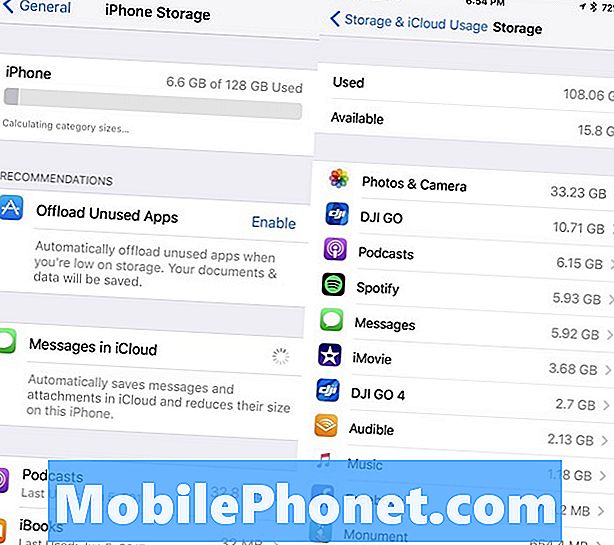
Ja jūsu iPad vai iPhone ierīcē ir maz vietas, dodies atpakaļ uz Vispārīgo un pēc tam ritiniet uz leju līdz vietai, kur atrodas iPhone glabāšanas vai iPad uzglabāšana, ja atrodaties planšetdatorā.
Apple iOS 11 atjauninājums sniedz jums ļoti detalizētu informāciju par ierīcē saglabātajiem materiāliem. Tas arī sniedz dažus ieteikumus, pamatojoties uz jūsu ierīces cietā diska izmantošanu. Iespējams, vēlēsities ņemt vērā Apple ieteikumus.
Atjauniniet savas lietotnes
Ja jūsu pieteikumi sāk darboties, pārliecinieties, vai tie ir atjaunināti.
Izstrādātāji izvērsīs iOS 11 atbalsta atjauninājumus ar kļūdu labojumiem un uzlabojumiem. Ja sākat saskarties ar lietojumprogrammas problēmām, jūs vēlaties apskatīt šos atjauninājumus.
Dodieties uz jauno App Store un lasiet atsauksmes no iOS 11.4.1 lietotājiem. Ja tie lielākoties ir labi, ierīcē jāinstalē lietotnes jaunākā versija.
Pārtraukt automātiskās lejupielādes
Ja jums ir problēmas ar lietotnes atjauninājumiem, iOS automātiskā funkcija var būt noderīga. Tas nozīmē, ka pastāvīgā atjauninājumu plūsma var padarīt jūsu ierīci darboties fonā, kas var izraisīt sliktu veiktspēju.
Ja jums nav problēmu ar manuālu lietotņu atjaunināšanu, vismaz īslaicīgi mēģiniet atspējot automātiskās lejupielādes ierīcē.
Atveriet Uzstādījumi> iTunes & App Store. Tiklīdz esat tur, jūs vēlaties pārslēgt slēdzi, lai izslēgtu atjauninājumus, kas atrodas sadaļā Automātiskās lejupielādes. Varat arī izslēgt citas opcijas.
Atspējot logrīki
Logrīki var būt noderīgi, bet tie arī padara ierīces aparatūru. Veidņu, kas jums vairs nav vajadzīgi, atspējošana var palīdzēt uzlabot iOS 11 veiktspēju jūsu iPhone vai iPad.
Kamēr atrodaties sākuma ekrānā, velciet pa labi. Ritiniet visu līdz saraksta apakšai un pieskarieties Rediģēt. Tā ir mazā apļveida ikona.
Nākamajā ekrānā vajadzētu redzēt garu pakalpojumu un lietotņu sarakstu. Tie ir jūsu aktīvie un neaktīvie logrīki. Lai ierīcē atspējotu logrīku, pieskarieties sarkanajam lokam ar balto līniju un piesitiet Noņemt.
Jūs varat noņemt tik daudz, cik vēlaties, un jūs vienmēr varat tos atkal ieslēgt, ja nepamanīsiet uzlabojumus ierīces darbībā.
Notīrīt pārlūkprogrammas sīkfailus un datus
Jūsu pārlūkprogrammas sīkfailu un datu dzēšana atbrīvos atmiņu un palīdzēs paātrināt jūsu ierīci.
Ja izmantojat Apple Safari pārlūkprogrammu, dodieties uz iestatījumiem> Safari> un ritiniet uz leju līdz vietai, kurā tā ir skaidra vēsture un vietnes dati. Pieskarieties tai.
Pieskaroties tam, tiks noņemta pārlūkošanas vēsture, sīkfaili un citi dati no Safari. Vēsture tiks dzēsta arī no ierīcēm, kas parakstītas jūsu iCloud kontā. Ja jūs to labi izpildāt, vēlreiz piesitiet Dzēst vēsturi un datus.
Ja ierīcē izmantojat Google pārlūkprogrammu Chrome, jūs vēlaties doties uz pašas lietotnes un pieskarieties trim vertikālajiem lokiem augšējā labajā stūrī.
Kad esat tur, pieskarieties Iestatījumi> Konfidencialitāte> Notīrīt pārlūkošanas datus. Tagad varat izvēlēties, ko vēlaties dzēst. Ja pamanāt nopietnu kavēšanos, iespējams, vēlēsities sākt svaigu.
Ja tā ir, atlasiet tos visus (jūs to pamanīsiet labajā pusē, kad esat to izdarījis), un pēc tam noklikšķiniet uz Notīrīt pārlūkošanas datus.
Apturiet fona atjaunināšanu
Fona lietojumprogrammas atjaunināšana darbojas fonā, lai jūsu lietotnes tiktu atjauninātas ar jauniem datiem. Piemēram, jūsu Facebook plūsma tiks pastāvīgi atjaunināta bez nepieciešamības atvērt lietotni.
Ja jums nav nepieciešams, lai jūsu lietotnes darbotos fonā, mēģiniet atjaunot fona lietotni. Tas varētu palīdzēt uzlabot veiktspēju.
Dodieties uz Iestatījumi> Vispārīgi> Fona lietotne Atsvaidzināt un pārslēgt fona atsvaidzināšanu. Tas pilnībā izslēgs to.
Varat arī vienu reizi nolasīt savu lietojumprogrammu sarakstu un izdarīt izvēli katrā atsevišķā gadījumā. Tas ir nogurdinošs, bet tas ir ceļš, kas nepieciešams, lai saglabātu šo funkciju, izmantojot jūsu galvenās lietojumprogrammas.
Samaziniet animācijas
Ja sākat pamanīt neveiksmīgas animācijas, mēģiniet to tonizēt.

iOS 11 nodrošina sajūtu dziļumā, kad jūs noliekat ierīci un atverat un aizverat lietotnes. Ja jūs samazinātu šo funkciju, tas var uzlabot veiktspēju.
Lai samazinātu kustības efektus ierīcē, dodieties uz Iestatījumi> Vispārīgi> Pieejamība un pārslēdziet Reduce Motion. Pirms došanās, ņemiet vērā, ka kustības efektu samazināšana atspējos dažas funkcijas, piemēram, burtu efektu lietotnē Ziņas.
Jūs arī vēlaties samazināt pārredzamību un izplūšanas efektus. Lai samazinātu pārredzamību, dodieties uz Pieejamība> pieskarieties Palielināt kontrastu un pēc tam pieskarieties pārslēgšanai, lai ieslēgtu funkciju Samazināt pārredzamību.
Sākt no sākuma
Ja neviens no šiem padomiem nepalīdz, un jūs nevarat atrast labojumus citur, iespējams, vēlēsities pazemināt vai sāciet svaigu un rūpnīcā atiestatīt tālruni vai planšetdatoru.
Ja Apple pašlaik pierakstās vecākā iOS atjauninājumā, varat to pazemināt. Ja jūs nepazīstat šo procesu, apskatiet mūsu rokasgrāmatu.
Ja nevarat lietot ierīci Apple veikalā, rūpnīcas atiestatīšana ir kodolenerģijas opcija. Tas prasīs kādu laiku, bet tas var novērst jūsu veiktspējas problēmas.
Pirms ierīces atiestatīšanas uz rūpnīcas noklusējuma iestatījumiem pārliecinieties, vai jūsu svarīgie dati ir pareizi dublēti, izmantojot iTunes vai Apple iCloud pakalpojumu.
Ja viss ir dublēts un labs, lai dotos, un esat gatavs tīram šīferim, dodieties uz Iestatījumi> Atiestatīt> Dzēst visu saturu un iestatījumus, lai sāktu procesu.
4 iemesli, kāpēc nav jāinstalē iOS 12.2 un 9 iemesli















